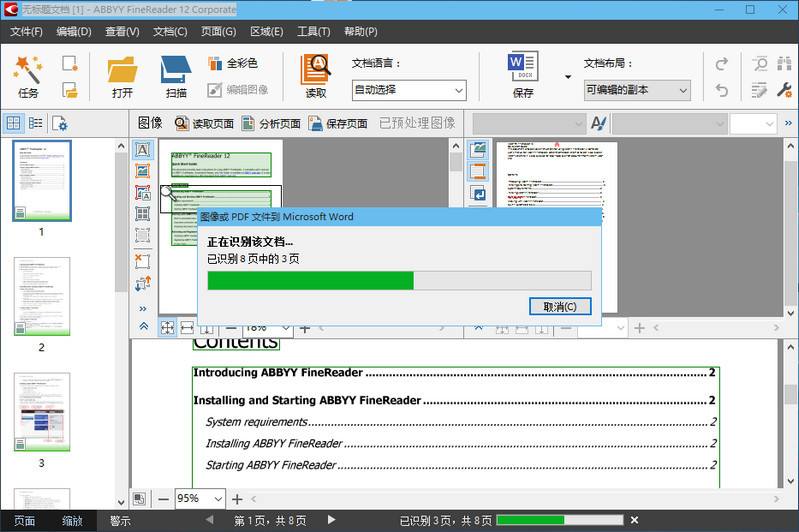

ABBYY FineReader 12是世界排名第一的 OCR 文字识别工具,提供高效和精准的文档识别、数据提取解决方案,支持多国字符和彩色文件识别,主要用于将扫描图像、图片型PDF转化成可编辑的文本。ABBYY FineReader 可以看作是超级无敌的 PDF 转换器,能转换任意类型的 PDF,其他 PDF 转换工具、或清华紫光OCR、尚书七号、汉王OCR等在它面前都可谓是浮云。比较常用的功能为:扫描到 Word、将PDF/图像、图片转换为 Word 文档或者可编辑/可搜索的PDF文档,另外也支持将PDF/图像转换为 Excel 文档。专业的OCR识别技术意味着软件体积的增大,如果需要轻量级OCR解决方案,可以使用 Able2Extract,就是只支持英文语言识别比较遗憾,不过 CAJViewer 提供了比较方便易用的中文OCR技术。
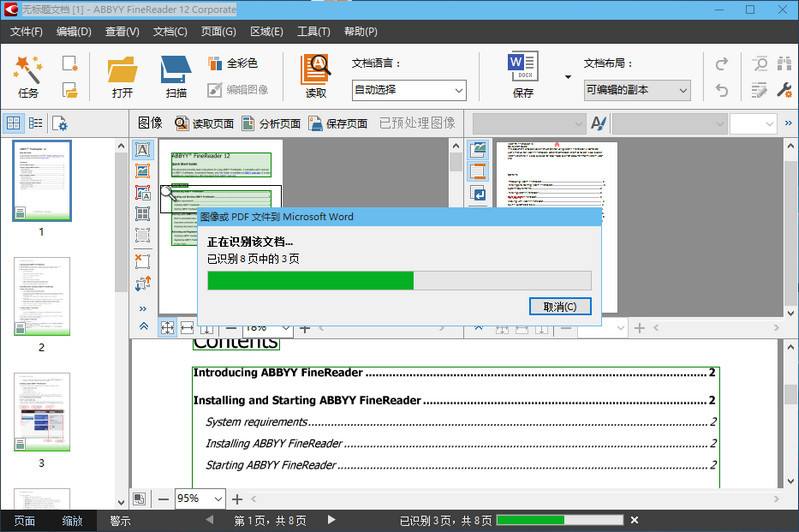
将纸质扫描文档、图片和 PDF 精确转换为 Word、Excel、可检索的 PDF 和其他格式。在 ABBYY 业界领先的 OCR 技术的支持下,FineReader 使得数字化过程变得更加快捷简便。PDF 已成为许多公司共享信息约定俗成的标准。在 FineReader 中,无论是扫描还是数字生成的 PDF 文档,您即时就能使用它们。您可以编辑、检索和注释任何扫描或数字生成的 PDF。您可以找出两个不同文档版本之间文本的差异——这无需耗时的逐行匹配。「文档对比」功能可以识别不同文件格式的文档版本之间的不同——比如纸质扫描的 PDF 和原始 Word 版本。作为目前最好的OCR识别软件,FineReader 目前支持23种界面语言,多达189种OCR识别语言,包括其中几种语言的混合识别和结构复杂的文字识别;本次绿色版还保留了泰比 ABBYY Screenshot Reader 以及泰比 ABBYY Business Card Reader,分别用于将截屏图片转化成文字和名片扫描。
1.转换PDF文档和扫描件
使用世界领先的 OCR 技术,将纸质文档、扫描件和 PDF 精确转换为 Word、Excel®、可搜索 PDF 和其他多种格式。
2.标记与标注PDF
编辑包括扫描件在内的任何 PDF,从多个文件创建 PDF,注释与标注,内容搜索,保护并共享,表单填写等。
3.对比文档
快速识别同一文档不同版本间的差异,无论扫描件、PDF、Word 文档还是演示文稿。
4.自动转换
使用 Hot Folder 程序制定批量处理计划以简化转换流程,并跟踪“监控”文件夹中的待转换文档。
5.输入格式
PDF、PDF/А、TIFF、GIF、JBIG2.PNG、BMP、JPEG、DjVu、DOC(X)、XLS(X)、PPT(X)、VSD(X)、HTML、RTF、TXT
6.保存格式
DOC(X)、XLS(X)、PDF、PDF/А、RTF、TXT、 CSV、ODT、EPUB、FB2.DjVu、PPTX、HTML、TIFF、JPEG、PNG等等
一、纸质文件的数字化
1.可编辑副本的获取
无需重新输入,便能轻轻松松将纸质扫描文档、PDF 和图片转换成可编辑的 Word、Excel 和其他文件 —— 您可以将节省的时间用于更重要的工作上。一次性处理成批文档的过程也同样简单轻松。
2.高准确度
我们将无人能比的高达 99.8% 识别精度的 OCR 技术,ABBYY 用于文档布局和结构重建(包括页眉、脚注和页码编号等)的智能技术和精确的表结构保留技术结合在了一起,您几乎不需要手动修改文档。
3.更清晰的扫描文件 - 更优质的转换结果
FineReader 能从任何扫描文件中获取到高质量的数字拷贝文档,即使是质量较差的扫描文件也不例外。FineReader 会自动应用最优图像预处理算法,从而输出最佳的转换结果。您能用 FineReader 直接扫描您的文档,有多种扫描设置供您调整以用于不同类型的任务。
二、生成 PDF 用于数字存档
1.生成可检索的 PDF
在转换过程中,您能轻松将纸质扫描文档转换为可检索的 PDF 文件。您也能将其与 Word、Excel 或多种其他格式的文件结合在一起。FineReader 还支持PDF/A 格式 —— 这是一种用于长期存档的标准。
2.存档准备
使用压缩技术减少 PDF 文件的大小(最多减少20倍),提高扫描文件的视觉质量,生成可检索的 PDF 文件,这是数字归档的理想选择。
三、高级转换
1.使用 OCR 编辑器获得特殊的转换结果
OCR 编辑器提供了对文档进行高级转换所需的全部工具——即使是非常复杂的文档,OCR 编辑器也能让您全面控制转换过程,从得到最佳的转换效果。修改和调整设置,提高 OCR 和布局的保留质量——比如,使用单元格分隔符来保留复杂表格的结构。
2.保存前校对
检查输出结果并修正拼写错误:在 FineReader 中保存转换文本之前做这些事。您可以通过查看高亮显示的符号来确保文档 100% 的准确性,还可以校对表格中的文本和数据。
3.训练 FineReader
如果您的文档经常包含专业领域的术语——或使用罕见字体和装饰性字体——您可以训练FineReader 正确识别它们,从而获得更准确的转换结果。
四、随时随地收集信息
1.用智能手机代替扫描仪
无论是您自己拍摄的文件照片还是接收到的文件图片,FineReader 都能帮助您处理。它使用强大的图像预处理工具来校正图片失真和改善摄影图片质量——这带来了如同扫描原件一样的转换结果和精确的文本识别。
2.制作电子书
将扫描书籍和文章转换成电子书格式:EPUB®、FB2.或将其发送到亚马逊 Kindle 帐户,以便在通勤时阅读。
五、编辑和修改
1.编辑文字和修改图像
FineReader 让您能像编辑数字生成的 PDF 一样编辑扫描生成的 PDF。无论其来自何处,只需打开 PDF 您就能开始进行编辑:您直接就能在 PDF 中修正拼写错误、修改数据或图片!需要删除内容?FineReader 强大的橡皮擦工具可以删除 PDF 任何区域中的内容
2.管理元数据
您可以添加、修改和删除文档属性(元数据),以更好的方式组织文档,以便将来能容易访问它们。
3.页面整理
您可以添加、删除和重新排列页面。只需单击就能在数个选定的页面上执行如页面旋转的操作。
4.填写表单
您可以填写用于共享、打印和保存的交互式 PDF 表单和问卷调查表。FineReader 会高亮用于填充的区域,它还能验证输入数据的格式。
六、提取和引用
1.提取文本和表格
只要在 PDF 文档中创建选区,您就能快速提取选区中的文本和表格。当您打开复制粘贴的内容时,FineReader 会自动生成 PDF 文档——这甚至对扫描文件也有效。
2.保留文本格式
您能在保留其原始格式的同时,将 PDF 中的表格和文字复制到任何应用程序。FineReader 使用了高精度 OCR 技术。即使是老旧或低画质的扫描文件,FineReader 也能确保其内容保留原始的字体和布局。
3.用最高精度提取表单
您可以根据需要手动调整表分隔符,以在提取前确保它们能完全匹配现有的表格布局。您还可以移动、添加和删除分隔符,合并和拆分单元格。
七、阅读和检索
1.方便的界面
为了让您可以舒适地使用 PDF 进行工作,FineReader 提供一个功能完备的界面:有阅读、编辑、评论等。您可以轻松地将界面切换到适合您工作任务的模式。
2.检索一切!
在 FineReader 中,您可以对已打开的任何 PDF 文档——即使是扫描文件——进行检索。这使 FinReader 成为最理想的 PDF 阅读工具。用户可以快速检索文本、注释或元数据。检索结果会自动高亮显示。
3.书签和导航
通过创建和编辑书签,您可以快速寻找并回到文档的重要位置。您可以为 PDF 中的页面、特定位置或短语添加书签——书签使文档导航易如反掌。
八、评论和注释
1.标记和绘图工具
您可以使用便利贴、删除线、下划线和高亮工具来标记文本。您还可以使用直线、箭头和形状等绘图工具在大面积的区域(如在图纸中)上给予反馈。
2.与同事协同工作
FineReader 使得提供反馈意见,按作者、日期或状态来对注释进行排序,以及设置和跟踪讨论状态变成十分简单。此外,您可以轻松添加印章,来表示您已批准通过。
九、隐私保护和分享
1.编辑敏感信息
在发送或发布到网上之前,您可以删除 PDF 文本或元数据中的个人资料和银行帐号等敏感信息。通过检索和编辑,您能自动删除整个文档中的机密信息。
2.删除隐藏的数据
您可以通过点击来删除隐藏的数据。FineReader 让您能轻松地彻底删除元数据、文本图层、注释、附加文件和书签等信息——以防您在无意中共享敏感信息。
3.访问管理
您可以使用不同级别的密码保护来控制对 PDF 内容的访问,这使您能对 PDF 的打开、打印、编辑或信息访问做出限制。
4.对 PDF 进行数字签名
您可以用数字签名签署文件,以确保其真实性和完整性。您还可以创建手写签名并将其插入到 PDF 中。
十、从任意来源的文件中生成 PDF
1.将任意文件作为源文件
FineReader 允许您能从几乎所有类型的文件中:扫描、图片、Microsoft Office 文件和其他格式的文件中——生成 PDF。您能用 FineReader 将文档扫描成 PDF,并立即打开它进行下一步的编辑。使用 FineReader 生成的 PDF 与任何其他 PDF 阅读器完全兼容。
2.将多个文档合并为单个 PDF
从不同格式的多个文档中生成单个 PDF,或提取现有 PDF 文档中的页面并将它们组合成一个文档从而创建新的 PDF。
十一、文档对比
1.对比节省您的时间和精力
忘记在纸质文档或扫描文件中耗时的逐行文本匹配吧。FineReader 让您能在几秒钟内检测同一个文档的两个版本之间文本的差异。它非常直观,您只需指向、点击和对比就能高效地使用该功能。
2.多种格式的对比支持
您可以对比不同格式文件:如 Microsoft Office 文件、「数字原生」PDF、扫描生成的 PDF、纸质扫描文件和图像文件——的两种文档版本的文本。例如,您能轻松将合同最终版的 Word 文件与您的合作伙伴签名的扫描副本进行对比。您还可以对比同一类型的两个文档——例如,对比两个 PDF。
3.支持 35 种语言
FineReader 支持 35 种语言的文本对比,其中包括多语言文档的对比。该软件还可以自动检测文档的语言。
十二、检测差异
1.发现更改
直观的导航和可见更改的通知消息让您无需逐行比较就能很容易地发现更改。FinReader 会突出显示对比文档中所做的更改,它们在滚动时会并排显示,使您在查看时很容易就注意到。
2.专注于重要的更改
FineReader 在保留文档有效性的同时排除了格式(布局,格式,空格等)中不相关的更改和差异。只有那些影响内容的更改才会被高亮显示。
十三、保存和分享对比结果
1.将报告保存成 PDF 或 Word
您可以将对比结果保存成带有更改注释标记的 PDF 或展示差异的 Word 文档报告。在最终确定之前,您可以忽略微不足道的差异并将其从报告中删除。
2.可用于讨论的更改引用功能
在对比两个文档时,您只需从 FineReader 的「文档对比」中直接找到更改,然后将其复制并粘贴到您想要的任何位置(如电子邮件、通讯应用等)上,从而进行更高效的团队协作。
十四、与「Hot Folder」无缝转换
1.自动进行批量转换
只需简单几步,便能自动进行「Hot Folder」的文件转换任务——这将为您完成其他工作节约出时间。FineReader 14 可以自动将成批的扫描文件和图片转换成可搜索的 PDF 和可编辑格式文件——包括 Microsoft Word、Excel、OpenOffice Writer 或其他文本格式。例如,「Hot Folder」会在指定文件夹(包括子文件夹)中搜索 PDF(如扫描生成的 PDF),并将其转换为可搜索的 PDF/A 文档,以便长期数字归档。「Hot Folder」任务一旦创建,就可以重复用于批处理类似文档。
2.创建「监视」文件夹
您可以在本地或网络驱动器、FTP 服务器或邮箱上设置「监视」文件夹,并使用预定义设置来自动转换放置在其中的任何文件。「Hot Folder」工具将根据您指定的间隔(每分钟,每天等)启动进程。在网络多功能打印机(MFP)上扫描文件时,有了「监视」文件夹,您便能大大简化纸质文档的 OCR 批量转换过程。
3.安排转换任务
您能更有效地管理文档转换:安排「Hot Folder」任务,在指定时间处理文档——例如,在工作之后处理。它的高灵活性让您能安排每月,每周,每天或甚至每小时重复运行的任务。
4.监视邮箱附件
设置「Hot Folder」对电子邮件中收到的附件进行自动转换——如由 MFP 发送的附件。您可以自动将所有收到的纸质扫描文档转换为可搜索的 PDF 或可编辑的 Word 文档。
5.高级 OCR 设置
FineReader 的「Hot Folder」为 OCR 转换提供了多种设置,以帮助您得到最佳的转换结果,用最有效的方式组织流程。您可以设置 OCR 语言、转换速度、图像预处理和保存选项。例如,您可以设置「Hot Folder」任务来自动识别所有输入文档,并将结果保存为「OCR Project」,以便 FineReader OCR 编辑器内置的验证和文本校对工具做进一步校对。
1.操作系统
Microsoft® Windows® 10 / 8.1 / 8 / 7 或
Microsoft Windows Server® 2016 / 2012 / 2012 R2 / 2008 R2
使用本地化语言界面,系统必须具备相应的语言支持
2.硬件
1 GHz或更快的PC
1 GB of RAM (4 GB is recommended)
硬盘空间:1.2 GB安装空间,还1.2 GB空间为最佳程序操作
视频卡1280x1024或更高分辨率
激活您的序列号需要Internet链接
键盘、鼠标或别的指针设备
兽人宝可梦:
真的是很好的软件,功能多到无法想象,居然没有想到的是,有人居然认为功能太多太麻烦了,哈哈哈
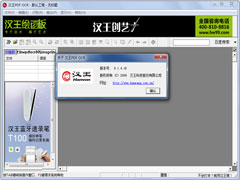 汉王PDF OCR免费安装版(汉王OCR图片文字识别) V8.1.4.16
汉王PDF OCR免费安装版(汉王OCR图片文字识别) V8.1.4.16 2022-12-01
2022-12-01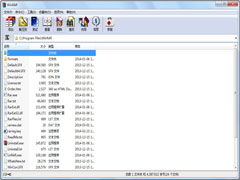 WinRAR 64位简体中文破解版 V6.2.0.0
WinRAR 64位简体中文破解版 V6.2.0.0 2022-11-22
2022-11-22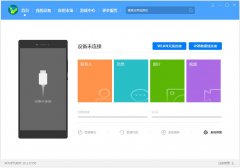 HiSuite官方安装版(华为手机助手) V11.0.0.560
HiSuite官方安装版(华为手机助手) V11.0.0.560 2022-12-14
2022-12-14 MyDiskTest中文绿色免费版 V3.00
MyDiskTest中文绿色免费版 V3.00 2022-11-07
2022-11-07 WinRAR 64位简体中文安装版 V6.11.0.0
WinRAR 64位简体中文安装版 V6.11.0.0 2023-01-19
2023-01-19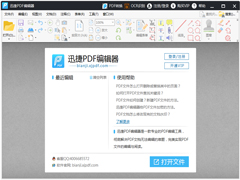 迅捷PDF编辑器免注册破解版 V2.1.4.36
迅捷PDF编辑器免注册破解版 V2.1.4.36 2023-02-10
2023-02-10 福昕PDF阅读器简体中文安装版 V11.0.116.50929
福昕PDF阅读器简体中文安装版 V11.0.116.50929 2023-01-14
2023-01-14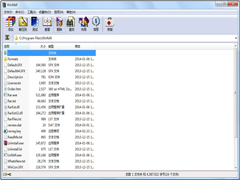 Winrar 64位英文安装版 V6.2.0.0
Winrar 64位英文安装版 V6.2.0.0 2023-02-02
2023-02-02 网络编辑超级工具箱绿色版 V1.0
网络编辑超级工具箱绿色版 V1.0 2022-11-25
2022-11-25 爱思助手官方安装版 V7.98.67
爱思助手官方安装版 V7.98.67 2022-11-30
2022-11-30